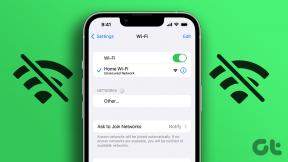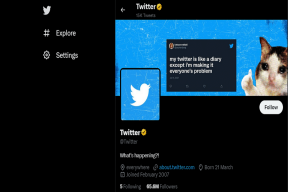Come creare una modalità di messa a fuoco personalizzata su iPhone
Varie / / November 29, 2021
Apple reinventa il Modalità Non disturbare su iPhone con iOS15. La nuova modalità di messa a fuoco è come un aggiornamento all'interruttore DND nel Centro di controllo con una modalità di messa a fuoco dedicata. L'iOS 15 offre anche profili Focus personalizzati. Puoi personalizzare la modalità Focus esattamente come vuoi che sia. Ecco come configurarlo.

Prima di mostrarti come creare un profilo personalizzato della modalità Focus su iPhone, comprendiamo la modalità Focus in iOS 15.
Che cos'è la modalità Focus su iPhone?
La modalità Focus porta l'esperienza DND a un livello superiore con profili e impostazioni Focus personalizzati. Per impostazione predefinita, Apple ha aggiunto DND, Personal, Sleep, Driving e Work come profili Focus.
In base alle tue preferenze, puoi abilitare un profilo Focus e continuare con l'attività in un ambiente tranquillo.
Il sistema disabilita le notifiche e i popup da app e contatti specificati. Si può anche progettare la homepage e posizionare widget specifici per la modalità Focus.
I profili Focus predefiniti vanno bene. Ma cosa succede se si desidera creare un profilo Focus per scrittura, yoga, corsa e altro?

Sì, puoi creare un profilo Focus personalizzato per ogni situazione possibile. Sta a te decidere come personalizzare l'intera esperienza. La buona notizia è che tutti i tuoi profili Focus vengono sincronizzati con iPad e Mac utilizzando lo stesso account Apple.
Ciò significa che puoi abilitare il profilo Focus su iPhone e attiverà anche l'interruttore su Mac e iPad (tutti i dispositivi devono essere sullo stesso account Apple con iCloud abilitato). Non è necessario alcun input manuale. Impostiamo un profilo Focus personalizzato per Scrivere in modo che possiamo usarlo durante la stesura di articoli come questi.
Anche su Guiding Tech
Come creare un profilo Focus su iPhone
Nell'esempio seguente, creeremo una modalità Focus per la scrittura. Puoi cambiarlo e personalizzare le opzioni in base alle tue preferenze. Segui i passaggi seguenti.
Passo 1: Apri Centro di controllo sul tuo iPhone. Coloro che utilizzano un iPhone con un pulsante Home fisico possono utilizzare il gesto di scorrimento verso l'alto dal basso. iPhone X e versioni successive possono scorrere verso il basso dall'angolo in alto a destra.
Passo 2: Tocca Focus e si apriranno i profili Focus correnti tra cui scegliere.
Passaggio 3: Tocca l'icona + in basso e iOS 15 ti offrirà di selezionare più profili Focus o di crearne uno personalizzato.


Passaggio 4: Seleziona Personalizzato. Dagli un nome pertinente e scegli un tema. Seleziona un'icona che rappresenta l'attività e premi Avanti in basso.
Passaggio 5: Dalla schermata successiva, il sistema ti chiederà di scegliere le persone da cui desideri ricevere notifiche quando questo Focus è attivo.
Per impostazione predefinita, offrirà alcuni suggerimenti basati sulle tue interazioni passate. Puoi aggiungerne altri o rimuovere quelli suggeriti. Si può anche selezionare Preferiti da Consenti chiamate da menù in basso.


Passaggio 6: Aggiungi persone rilevanti all'elenco e tocca Consenti x persone in fondo.
Passaggio 7: Scegli le app da cui desideri ricevere le notifiche quando questo Focus è attivo. Aggiungi le app pertinenti all'elenco e prosegui con il processo.


Passaggio 8: iOS ti chiederà di consentire le notifiche Time-Sensitive Abiliterà le app a fornire notifiche importanti immediatamente, anche quando hai attivato un Focus. Consigliamo di abilitare questa opzione.
Questo è tutto. Il tuo Focus personalizzato è pronto. Premi Fatto in basso e il sistema ti porterà a più opzioni per personalizzarlo ulteriormente.


Crea una schermata iniziale personalizzata e una schermata di blocco per una modalità di messa a fuoco
iOS ti consente di selezionare pagine specifiche della schermata Home da mostrare quando il Focus è acceso. Per una specifica modalità Focus, puoi definire quali app mostrare nella schermata principale. Ecco come configurarlo.
Passo 1: Apri l'app Impostazioni su iPhone.
Passo 2: Vai al menu Focus e seleziona il profilo Focus che desideri personalizzare.


Passaggio 3: Vai su Opzioni > Schermata principale e seleziona Pagine personalizzate.


Passaggio 4: Seleziona la Pagina che vuoi mostrare durante la modalità Focus e premi Fatto in alto.

D'ora in poi, iOS mostrerà solo la pagina della schermata iniziale selezionata quando Focus è attivo.
Allo stesso modo, puoi andare al menu Blocca schermo e Dim Lock Screen quando Focus è abilitato.
Anche su Guiding Tech
Come attivare automaticamente la modalità di messa a fuoco
Puoi automatizzare la modalità Focus in base al tempo. Ad esempio, gli utenti possono abilitare la modalità Sleep Focus alle 23:00 e disabilitarla alle 6:00 del mattino.
Si può anche abilitare la modalità Focus in base alla posizione o all'app. Ad esempio, puoi abilitare automaticamente il Opera Metti a fuoco il profilo quando raggiungi l'ufficio. Oppure puoi impostare il sistema per attivare il profilo Focus quando apri un'app specifica.
Passo 1: Apri l'app Impostazioni su iPhone.
Passo 2: Vai al menu Focus e seleziona il profilo Focus che desideri automatizzare.
Passaggio 3: Aggiungi pianificazione o automazione.


Passaggio 4: Dal menu Nuova automazione, puoi definire la modalità Focus da attivare in base a Ora, Posizione o App.
Supponiamo che il tuo orario di lavoro sia compreso tra le 10:00 e le 18:00. Puoi abilitare/disabilitare automaticamente il profilo Focus durante quel periodo di tempo.

Andare spesso in chiesa in una settimana? Puoi utilizzare l'opzione Posizione e attivare la modalità DND Focus ogni volta che arrivi in quella posizione specifica.
Le possibilità sono infinite qui. Siamo lieti di vedere che Apple non si tira indietro in termini di opzioni di personalizzazione.
Come eliminare il profilo di messa a fuoco su iPhone
In qualsiasi momento, puoi andare avanti ed eliminare i profili Focus personalizzati dall'iPhone. Se non ne hai più bisogno o vuoi semplificare le tue opzioni, dovresti rimuovere i profili Focus non necessari dal telefono.
Passo 1: Rivela il Centro di controllo su iPhone.
Passo 2: Tocca Focus e si apriranno tutte le attuali modalità Focus.
Passaggio 3: Tocca il menu a tre punti accanto al profilo Focus che desideri eliminare.


Passaggio 4: Vai alle impostazioni.
Passaggio 5: Si aprirà la modalità Focus in dettaglio con tutte le impostazioni e la personalizzazione.
Passaggio 6: Seleziona Elimina focus in basso e conferma la tua decisione.


iCloud rimuoverà il profilo Focus da tutti i dispositivi collegati.
Anche su Guiding Tech
Rimanere concentrato
La modalità di messa a fuoco è una delle migliori componenti aggiuntivi nell'aggiornamento di iOS 15. Apple ha inchiodato l'implementazione con molta flessibilità, sincronizzazione tra dispositivi e opzioni di personalizzazione. Funziona tutto perfettamente in un vero stile Apple. Anche le opzioni di automazione sono ricche e utili. Non vediamo l'ora di vedere come Apple andrà oltre con i prossimi aggiornamenti del sistema operativo in futuro.
Prossimo: Ricevi ancora chiamate quando DND è sul tuo iPhone o Android? Leggi il post qui sotto per sapere perché sta succedendo e come risolverlo.